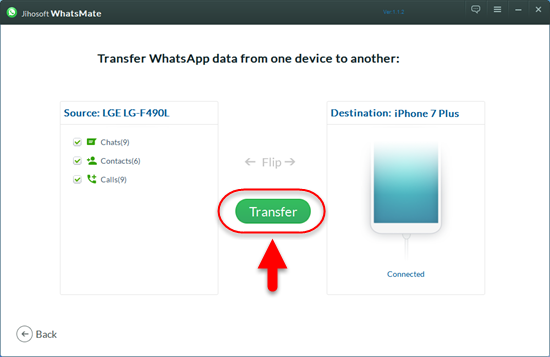Guía del Usuario de Jihosoft WhatsMate
Jihosoft WhatsMate es un software de gestionar WhatsApp para los usuarios de Android y iOS. Puede utilizar esta herramienta para realizar copias de seguridad y restaurar conversaciones de WhatsApp, transferir mensajes de WhatsApp e incluso recuperar los datos eliminados de whatsapp de los móviles Android / iOS sin una copia de seguridad. Y el siguiente texto va a decirle cómo usar Jihosoft WhatsMate.
Antes de comenzar, recuerde los puntos siguientes por favor:
- Cuando conecte su teléfono Android a la PC, active la depuración USB en el dispositivo y toque “Permitir” cuando aparezca un cuadro de diálogo en la pantalla del teléfono.
- Asegúrese de instalar la última versión de iTunes si desea utilizar esta herramienta para administrar los datos de WhatsApp en su iPhone / iPad / iPod.
- Tenga en cuenta la pantalla de su dispositivo iOS cuando esté conectado a la computadora y toque “Confiar” cuando haya una pantalla pop-up que le pida que confíe en esta computadora.
Parte 1: Cómo hacer copias de seguridad de datos de Android / iPhone WhatsApp al PC
Jihosoft WhatsMate le permite hacer una copia de seguridad de todos los archivos de WhatsApp, incluyendo mensajes, contactos, registros de llamadas, imágenes, videos y audios de su dispositivo Android / iOS a su PC.
Paso 1: Ejecute Jihosoft WhatsMate y elija “Hacer una copia de seguridad de datos de WhatsApp a la computadora”.
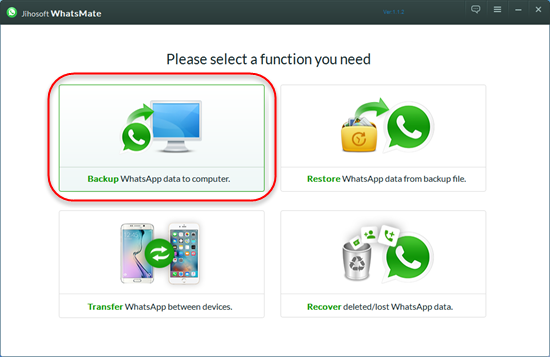
Paso 2: Conecte su Android / iPhone a su PC y haga clic en “Siguiente”; Cuando el programa ha identificado el dispositivo, comienza a escanear el dispositivo.
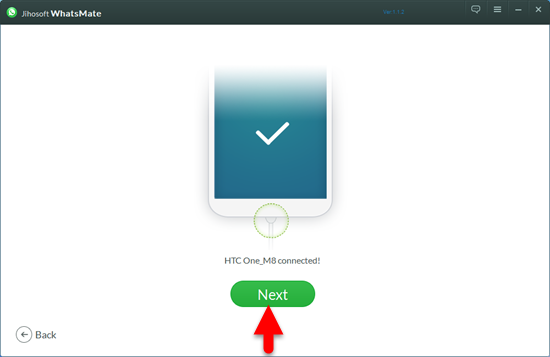
Paso 3: Una vez que el programa termine de escanear los datos de WhatsApp en su dispositivo, seleccione los archivos que desee y haga clic en el botón de “Hacer copia de seguridad”.
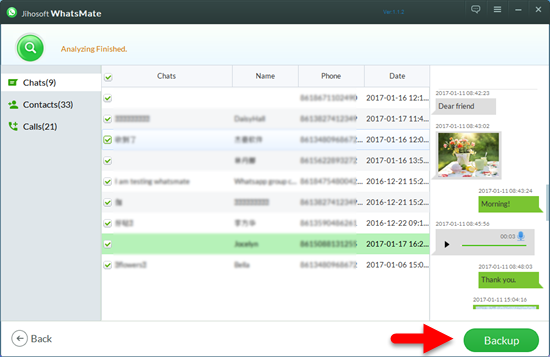
Parte 2: Cómo restaurar la copia de seguridad de WhatsApp a Android / iPhone
Ahora que ha copiado los datos de WhatsApp a través de Jihosoft WhatsMate, puede restaurar el archivo de copia de seguridad anterior cada vez que pierda los datos de WhatsApp en su dispositivo Android / iOS.
Nota: Jihosoft WhatsMate sólo puede detectar y restaurar el archivo de copia de seguridad previamente copiado por sí mismo.
Paso 1: Inicie Jihosoft WhatsMate y seleccione “Restaurar archivo de copia de seguridad de datos de WhatsApp”.
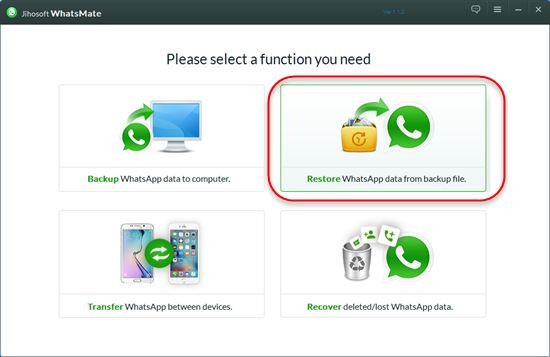
Paso 2: Conecte su Android / iPhone a la computadora, y luego haga clic en “Siguiente”.
Paso 3: Elija un archivo de copia de seguridad para restaurar y, a continuación, haga clic en “Restaurar”.
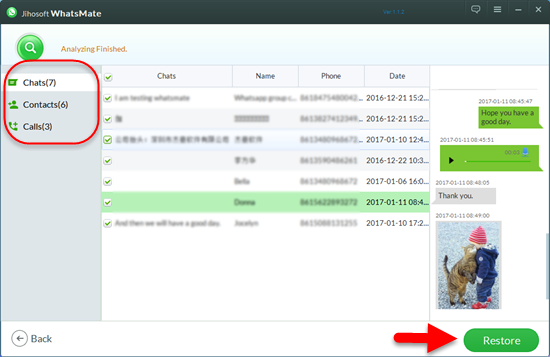
Parte 3: Cómo recuperar los datos de WhatsApp de Android / iPhone sin una copia de seguridad
¿Alguna vez ha intentado configurar su preferencia en WhatsApp pero pulsó por error el botón “Eliminar”? Y lo peor es que no tiene ninguna copia de seguridad para restaurar. En este caso, Jihosoft WhatsMate también puede ayudarle a recuperar las conversaciones eliminadas de WhatsApp de Android / iPhone sin una copia de seguridad. Simplemente continúe a ver cómo hacerlo.
Paso 1: Seleccione “Recuperar datos borrados / perdidos de WhatsApp”.
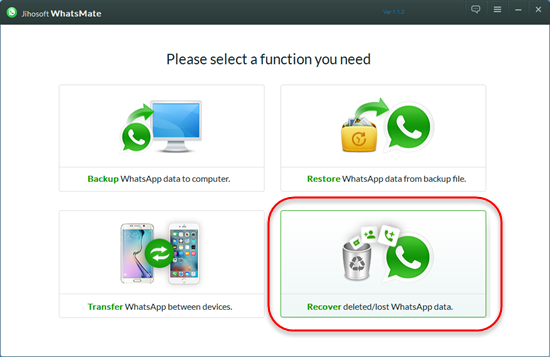
Paso 2: Conecte su dispositivo Android / iPhone al equipo y haga clic en “Siguiente” para comenzar a escanear los datos perdidos de WhatsApp en su dispositivo.
Paso 3: Después, puede obtener una vista previa del resultado del análisis; Luego elige los archivos que necesita y haga clic en “Recuperar”.
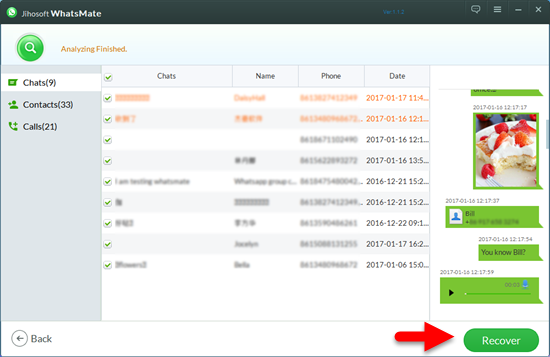
Parte 4: Cómo transferir archivos de WhatsApp entre los dispositivos Android y iOS
Con Jihosoft WhatsMate, puedes transferir conversaciones de WhatsApp, imágenes, videos y otros archivos entre Android y iPhone / iPad / iPod Touch de una manera rápida y eficiente.
Paso 1: Seleccione “Transferir WhatsApp entre dispositivos”.
Paso 2: Conecte su dispositivo Android y iOS a la computadora; Puede hacer clic en el botón “Cambiar” para cambiar el lugar de los dos teléfonos.
Paso 3: Elija los archivos que desea transferir y haga clic en “Transferir”